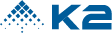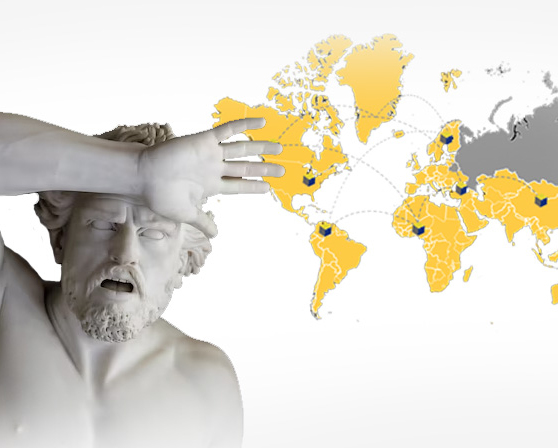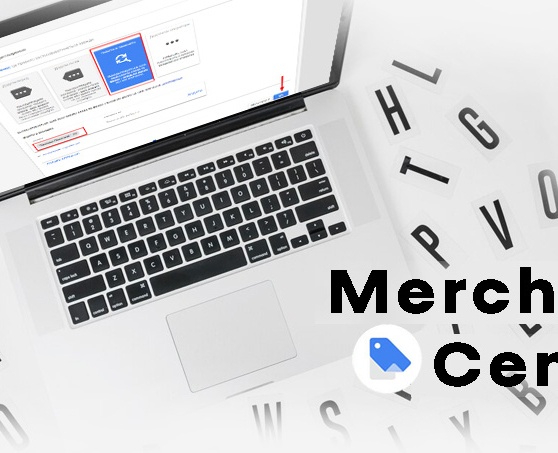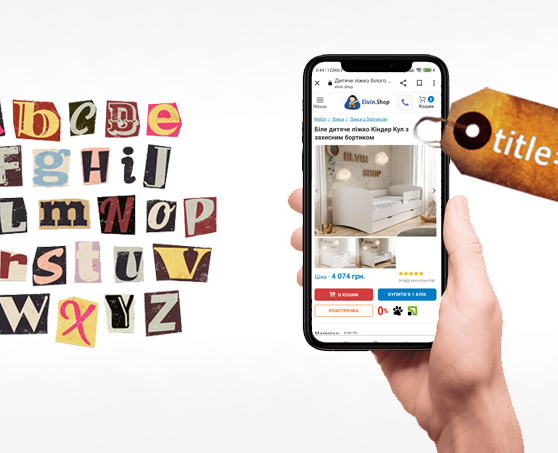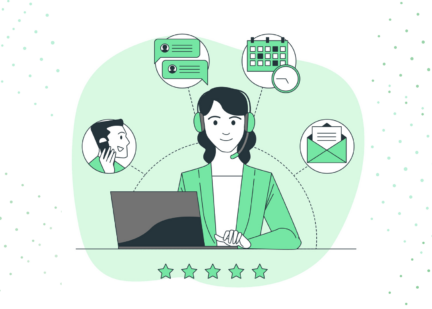Збільшимо продажі вашого інтернет-магазину. Залиште ваші контакти, будь ласка. Консультант зателефонує і надасть вичерпну інформацію, як ми можемо бути корисні вашому бізнесу.




Як відстежувати пошук на сайті в Google Analytics 4: покрокова інструкція
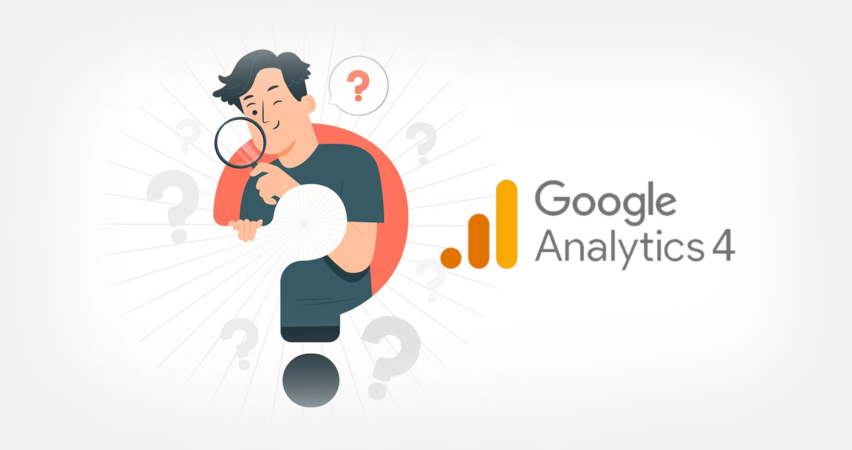
Окрім всіх інших привабливих сторін Google Analytics 4, її краса також полягає в тому, що в ній за замовчуванням налаштоване відстежування пошуку на сайті. Але не все так просто, адже є один момент, який потрібно обов’язково перевірити, особливо, якщо ваш сайт зроблений на Prom. P. S. дочитайте обов’язково до кінця, щоб дізнатися про що ж ми.
Саме тому сьогодні ми розповімо та покажемо вам, як відстежується пошук на різних сайтах, які зроблені на найпопулярніших платформах для інтернет-магазинів в Україні та обов’язково пройдемось по всіх можливих моментах для того, щоб у вашій Google Analytics 4 відображався пошук на вашому сайті.
Бажаємо вам легкого читання, гарного настрою та класно провести час разом з нами! Сподіваємось, що інформація в даній статті буде корисною та цікавою для вас, адже ми, як завжди, стараємось обирати якомога потрібні та цікаві теми для наших статей та пишемо саме про те, що потрібно кожному підприємцю, який хоче успішно просувати власний бізнес в Інтернеті та, відповідно, отримувати хороший прибуток. Якщо ви читаєте це, то знайте, що ви на правильному шляху, на шляху до вершини продажів! 😉
Отож, гайда починати!
Як відстежувати пошук на сайті в Google Analytics 4?
Спершу ми з вами перевіримо, які налаштування пошуку є в Google Analytics 4. Для того потрібно натиснути в лівому нижньому куті екрана на шестерню (Адміністратор).

Потім в блоці Ресурсу потрібно перейти в розділ “Потоки даних” та обрати потрібний вам потік даних (натиснути на стрілку збоку), як показано на скрині нижче.

Після того, у вікні “Деталі про веб-потік” в блоці події натисніть на шестерню для того, щоб перейти в розширену статистику. Дивіться нижче.

Як ви можете бачити на скрині нижче, є пункт “Пошук на сайті”, який за замовчуванням є увімкненим, і трохи нижче під ним нам потрібно натиснути на “Показати розширені налаштування”.

В підпункті “Параметр запиту пошукового терміна” за замовчування вписано 5 найпоширеніших ключів, які використовуються для пошуку на сайті, як ви можете бачити на скрині нижче. Що ми маємо на увазі під “ключами пошуку” ми покажемо далі.

Варто пам’ятати, що кожен сайт, кожна платформа, на якій зроблений сайт може мати свій ключ. Саме тому прямо зараз вам потрібно буде перейти на ваш сайт та перевірити, чи ключ, який використовується для пошуку на вашому сайті, є в полі “Параметр запиту пошукового терміна”. Якщо його немає, то потрібно буде його туди вписати і ми покажемо, як це зробити.
Ми підготували для вас кілька сайтів на різних платформах і зараз ми разом подивимося чи кожна з цих платформ дотримується тих ключів, які є за замовчуванням в розширеній статистиці. Якщо сайт на певній платформі дотримується їх, то, відповідно, жодних змін в дане поле вносити не потрібно буде, якщо ні – ключ має бути дописаний власноруч для того, щоб відстежувати пошук на сайті.
Перший сайт, який ми візьмемо для прикладу, зроблений на OpenCart.
Пошуковий ключ на сайті на OpenCart
Отож, введемо в пошуковій стрічці будь-який запит, нехай це буде “маска” та натискаємо на кнопку пошуку, як показано на скрині нижче.

Переводимо наш погляд на стрічку URL-адреси та бачимо, що тут в нас є ключ “search”. Ключ – це частина URL-адреси, після якої йде “=” та ваш пошуковий запит. Як ви можете зрозуміти, даний сайт, який зроблений на OpenCart, використовує пошуковий ключ search, який в Google Analytics 4 в розширеній статистиці вказаний за замовчуванням. Саме тому ніяких додаткових налаштувань для цього сайту проводити не потрібно.

Тепер ми з вами перейдемо до прикладу сайту, який зроблений на Хорошопі.
Пошуковий ключ на сайті на Хорошопі
Введемо в пошуковій стрічці будь-який запит, нехай це буде “пилосос” та натискаємо на Enter, щоб отримати результати пошуку.

Знову ж таки переводимо наш погляд в стрічку URL-адреси та бачимо, що перед нашим пошуковим запитом та “=” стоїть ключ “q”. Саме тому, якщо ваш сайт зроблений на Хорошопі та ваш ключ пошуку так само “q”, то жодних додаткових налаштувань проводити не треба, адже вони за замовчуванням відстежуються в Google Analytics 4.

Рухаємося далі, до сайту, який зроблений на WordPress.
Пошуковий ключ на сайті на WordPress
Шукаємо на сайті пошук та вводимо наш пошуковий запит, нехай це буде “килимок”, та натискаємо на лупу для того, щоб побачити, товар на відповідний запит, як показано на скрині нижче.

Як ви можете бачити на скрині нижче, в URL-адресі перед нашим пошуковим запитом, який ми вводили, та перед “=” стоїть пошуковий ключ “s”, який, як ви пам’ятаєте, за замовчування зазначений як параметр запиту пошукового терміна в Google Analytics 4. Саме тому, якщо ваш сайт так само зроблений на WordPress і під час пошуку на сайті в URL-адресі ви бачите ключ “s”, то можете видихнути, адже нічого додатково робити не потрібно.

Тепер розглянемо приклад сайту для тих, хто ще не перейшов з Bitrix на іншу платформу.
Пошуковий ключ на сайті на Bitrix
Введемо в стрічці пошуку на сайті запит, для прикладу, “Discovery” та натискаємо на кнопку пошуку, як показано на скрині нижче.

Як ви можете побачити на скрині нижче, в URL-адресі знову стоїть пошуковий ключ “q”, про який ми вже згадували вище. Перевірте, який пошуковий ключ є на вашому сайті та читайте статтю далі 🙂.

Наступну платформу, яку ми розглянемо, буде Magento.
Пошуковий ключ на сайті на Magento
В пошуковому полі на сайті, який зроблений на Magento введемо запит, для прикладу, “риба” та натискаємо на кнопку пошуку, щоб побачити результати, як показано на скрині нижче.

Платформа Magento також використовує для пошуку параметр “q”. Мабуть, пошуковий ключ “q” найбільш популярний.

Перейдемо до сайту, який зроблений на OkayCMS.
Пошуковий ключ на сайті на OkayCMS
В пошуковій стрічці введемо певний запит, нехай це буде “паста”, та натискаємо на лупу, щоб почався пошук, як показано на скрині нижче.

Підіймаємо наш погляд на стрічку URL-адреси та бачимо, що тут пошуковий ключ вже “keyword”. В розширеній статистиці в Google Analytics 4 такий параметр теж відстежується за замовчуванням, тому той, в кого так само, може розслабитись та не проводити додаткових налаштувань.

Нумо глянемо тепер, яка ситуація з пошуковим ключем на самописному сайті.
Пошуковий ключ на самописному сайті
В пошуку на сайті введемо запит, для прикладу, “ланцюжок” та натискаємо на кнопку пошуку, як показано на скрині нижче.

Як ви можете бачити на скрині нижче, на даному сайті пошуковий ключ “s”, про який ми вже згадували вище.

Як ви могли зрозуміти з цих всіх прикладів, якщо ваш сайт використовує один з тих 5 пошукових ключів, які відстежуються в Google Analytics 4 за замовчуванням, додаткових налаштувань для того, щоб відстежувати пошук на сайті робити не знадобиться.
Ми переглянули, мабуть, всі найпопулярніші платформи для інтернет-магазинів, окрім Prom, тому саме час зазирнути, який пошуковий ключ використовують сайти, які зроблені на Промі. Можливо, пошуковий ключ на Prom чимось відрізняється від всіх інших? Погнали дивитися!
Пошуковий ключ на сайті на Prom
На сайті, який зроблений на Промі, введемо пошуковий запит, для прикладу, “плаття” та натискаємо на кнопку пошуку, як показано на скрині нижче.

Дивимось з вами на рядок URL-адреси та бачимо, що пошуковий ключ “search_term”. Щось новеньке, адже такого параметра ми ще не зустрічали і його немає в Google Analytics 4 за замовчуванням. Саме тому нам потрібно провести певні зміни в налаштуваннях Google Analytics 4. Таким чином, кожен, хто читає цю статтю та має сайт на Prom, прямо зараз обов’язково перевірте свій пошук та зробіть так, як ми покажемо далі.

Для того, щоб додати цей пошуковий ключ в Гугл Аналітику 4 потрібно скопіювати “search_term”, вставити його через кому в полі “Параметр запиту пошукового терміна” та натиснути в правому верхньому куті на синю кнопку “Зберегти”, як показано на скрині нижче.

Тепер ви можете повернутися до перегляду звітів (в меню зліва перейти в розділ “Звіти”, як показано на скрині нижче).

Далі зайдіть в підрозділ “У реальному часі”, прогорніть сторінку трохи донизу та в блоці “Кількість подій за параметром” перевірте скільки людей скористалося пошуком (подія view_search_results). Для прикладу ми візьмемо Гугл Аналітику сайту gmob.com.ua і, як ви можете бачити на скрині нижче, за останні пів години пошуком на даному сайті скористалася одна людина. Для того, щоб перевірити чи працює параметр відстежування пошуку ми ще раз ввели інший запит і, як ви можете бачити, буквально за кілька секунд одиничка змінилася на двійку і, скоріш за все, це зафіксувався саме наш пошук (червона цифра 2).

На цьому все, дякуємо, що дочитали дану статтю до цього моменту! Сподіваємось, що дана стаття була корисною для вас і ви зрозуміли, як можна відстежувати пошук на вашому сайті через Google Analytics 4 за допомогою пошукових ключів.
Пам’ятайте, якщо на вашому сайті пошуковий ключ будь-який інший, ніж було показано в статті, то ви за такою ж самою аналогією вписуєте його через кому в розширену статистику у своїй Гугл Аналітиці 4. Нагадаємо, що пошуковий ключ – це частина URL-адреси перед “=” та самим пошуковим запитом.
Бажаємо вам легкого налаштування, побільше пошуків на вашому сайті, які завершуватимуться покупкою, побільше позитивних відгуків та хорошого прибутку! Ми раді бути частиною вашого шляху до вершини продажів в Інтернеті, ви можете завжди покладатися на нас та знайти, як мінімум в нашому блозі, безліч корисною та практичної інформації 😉.
Як ви знаєте, наше головне правило – без паніки, у вас все вдасться!
Якщо у вас виникають додаткові запитання – можете з легкістю ставити їх у telegram-чаті “Рекламна кухня” https://t.me/reklamna_kukhnya. Ми завжди раді вітати вас і допомогти кожному, хто горить бажанням пізнавати щось нове разом з нами!
БУДЕМО РАДІ СПІВПРАЦІ
Навчіться професійно налаштовувати рекламу для інтернет-магазину на нашому спеціалізованому курсі: